Tvorba grafiky může být náročný úkol, zejména pokud jde o objekty přesné zarovnání mezi sebou. V programu Inkscape máte k dispozici mnoho funkcí, které vám pomohou navrhovat své projekty pečlivě a strukturovaně. Správné zarovnání a rozložení vašich objektů může udělat rozdíl mezi chaotickým a harmonickým rozvržením.
Nejdůležitější poznatky
- Inkscape nabízí různorodé funkce pro zarovnání a rozložení objektů.
- Funkce přichycení umožňuje přesné umístění, které usnadní vaši práci.
- Existuje několik možností, jak zarovnat objekty relativně k sobě nebo k okraji dokumentu.
Krok za krokem návod
1. Aktivace přichycení
Pro aktivaci přichycení najdete příslušnou ikonu v horní liště. Jedním kliknutím můžete tuto funkci zapnout nebo vypnout.
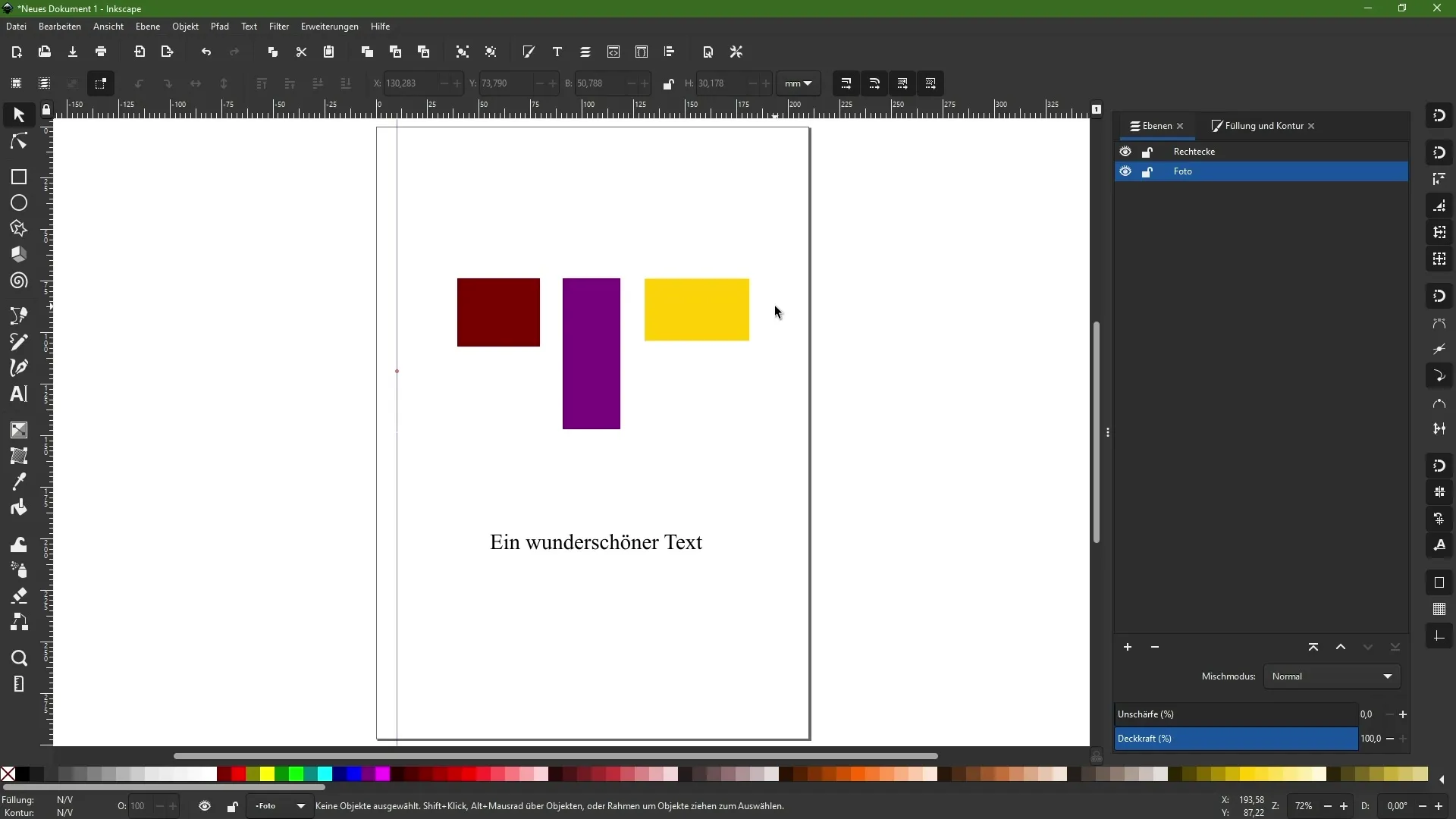
Aktivací funkce přichycení získáte různé možnosti, jako je přichycení ke krajům objektů nebo jejich středu. Tyto funkce jsou velmi užitečné pro rychlé a přesné zarovnání objektů.
2. Přichycení objektů k bodům
Zvolte objekt jako čtverec. Při aktivované funkci přichycení můžete snadno přetáhnout objekt ke krajce jiného objektu a ihned se přichytí k tomuto rohu.
To pro vás znamená výraznou úsporu času, protože už nemusíte ručně přizpůsobovat. Můžete také využít středy objektů k rychlému zarovnání do řady.
3. Zarovnání k okrajům dokumentu
Chcete-li zarovnat objekt k okrajům vašeho dokumentu, vypněte jednu z ostatních funkcí přichycení a přetáhněte objekt na požadovaný okraj.
Inkscape vám pomůže zajistit, aby se objekt exaktně umístil na hranici dokumentu. Tato funkce je velmi užitečná, pokud chcete čistý vzhled layoutu.
4. Práce s vodícími čarami
Pokud používáte vodící čáry, můžete aktivovat funkci "přichytit k vodící čáře". Přetáhněte svůj objekt blízko vodící čáry a automaticky se přichytí.
Pokud vodící čáry deaktivujete, můžete upravit layout flexibilně, aniž by se objekty k němu držely. Toto je zvláště užitečné, pokud nechcete orientovat své designové prvky podle těchto čar.
5. Přichytit k textovým základním liniím
Přichycení k textovým základním liniím je další užitečná funkce. Pokud máte text ve vašem designu, můžete zajistit, že vaše objekty jsou zarovnány podle výšky textových základních linií.
Tak udržíte soulad s vaším layoutem, zejména při návrhu grafik, které jsou kombinovány s textovým obsahem.
6. Zarovnání objektů relativně k sobě
Chcete-li zarovnat objekty relativně k sobě, otevřete ovládací panel pro Zarovnání a Rozdělit. Můžete vybrat jedno nebo více objektů a pak vybrat jednu z funkcí zarovnání k zarovnání objektů.
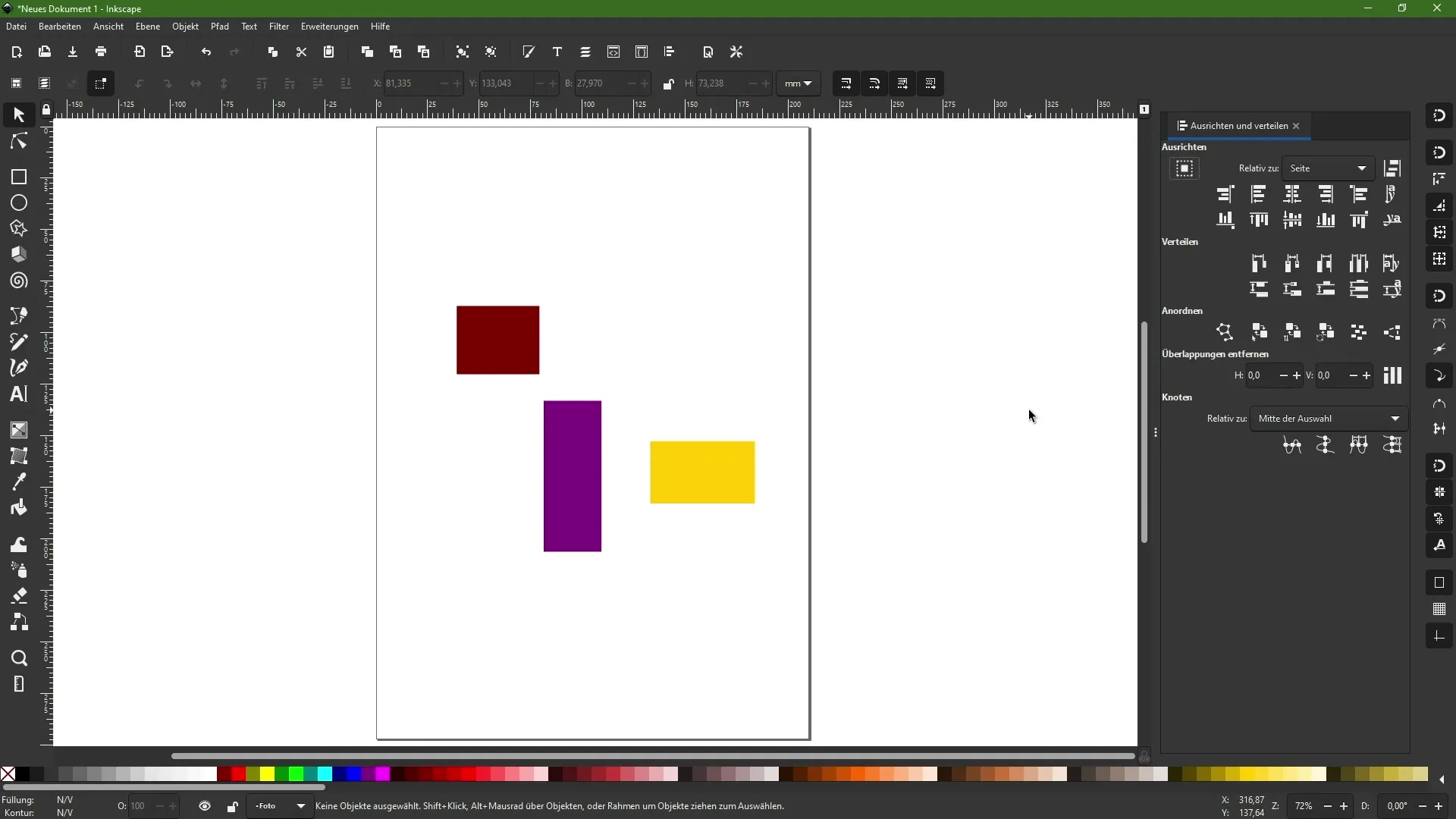
Pokud například chcete, aby dva objekty byly přesně nad sebou nebo vedle sebe, zvolte odpovídající hrany nebo středy.
7. Rozdělení objektů
Rozdělení objektů funguje podobně. Vyberte více objektů a klikněte na požadovanou možnost rozdělení. Můžete využít rovnoměrné vzdálenosti mezi objekty k dosažení harmonické distribuce.
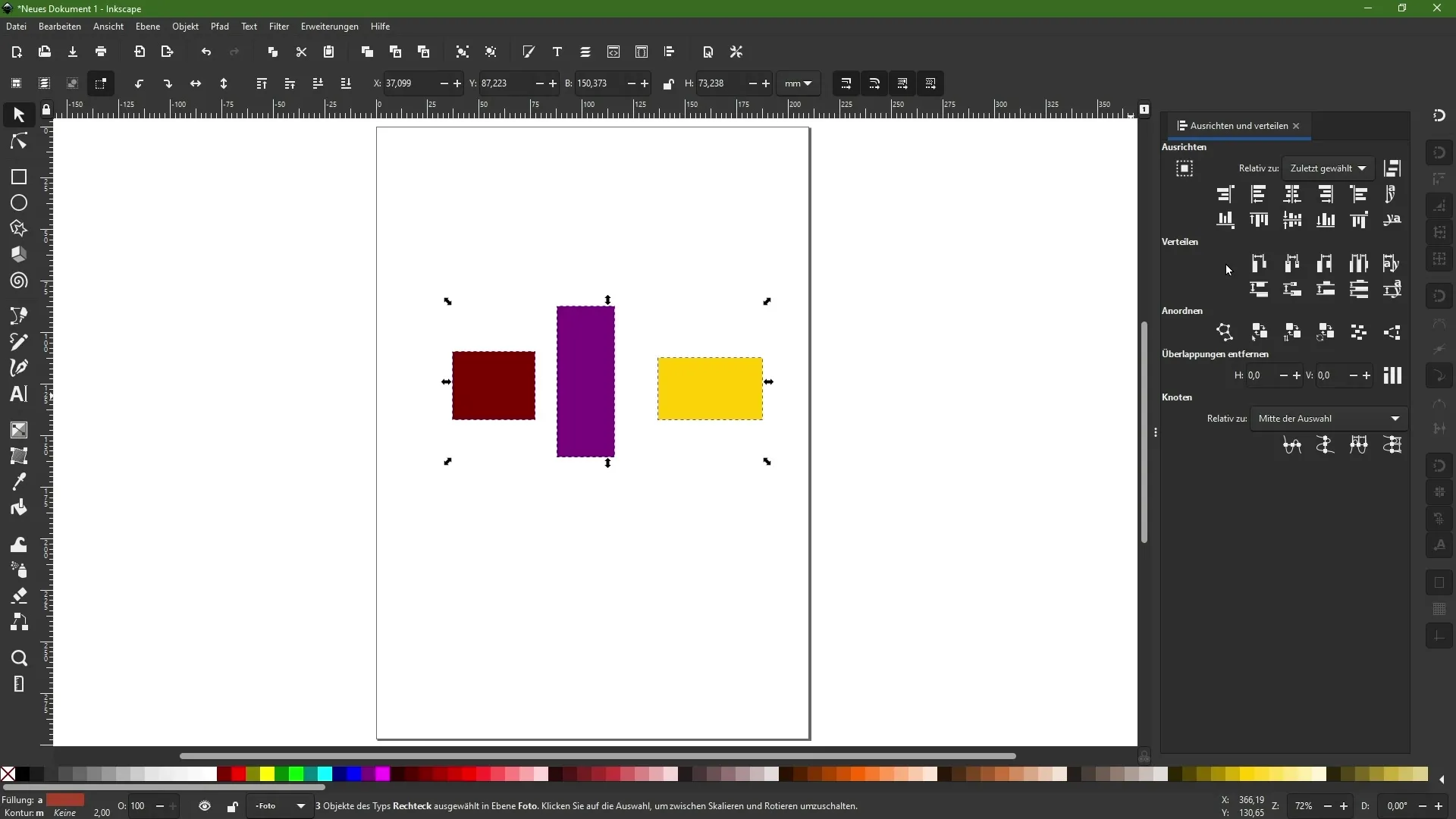
Chcete-li rovnoměrně upravit vzdálenost mezi levými okraji objektů, stačí klepnout na příslušnou ikonu.
Poté se vzdálenosti automaticky upraví, aby vypadaly všechny čistě a pořádně.
8. Vertikální a horizontální distribuce
Dbejte na to, že funkce pro vertikální i horizontální distribuci jsou obě stejně použitelné. Chcete-li zarovnat objekty ve svislém sloupci, zvolte možnost vertikální distribuce.
To zajistí, že jsou tvé objekty rovnoměrně rozmístěny, což zlepšuje celkový dojem tvé grafiky.
Shrnutí
S různými funkcemi zarovnání a distribuce v Inkscape můžeš výrazně optimalizovat svůj grafický design. Funkce zarovnávání ti umožňuje přesně umístit objekty, zatímco nástroje pro zarovnávání ti umožní vytvořit harmonické rozložení. Využij tyto nástroje k efektivnímu a esteticky přitažlivému vytváření svých designů.
Často kladené dotazy
Co je funkce přichycení v Inkscape?S funkcí přichycení můžeš rychle a přesně zarovnat objekty k jiným objektům, vodícím liniím nebo okrajům dokumentu.
Jak mohu zarovnat objekty k sobě?Vyber objekty, otevři menu pro zarovnání a klikni na požadovanou možnost zarovnání.
Mohu objekty zarovnat i manuálně?Ano, můžeš zakázat funkci přichycení a objekty volně pohybovat a zarovnávat ručně.
Jak funguje distribuce objektů v Inkscape?Vyber objekty, klikni na ikonu pro distribuci a vyber možnost distribuce pro rovnoměrné rozložení odstupů.
Existuje způsob, jak provést změny na více objektech najednou?Ano, můžeš vybrat více objektů a poté na všechny objekty najednou aplikovat požadované úpravy.


